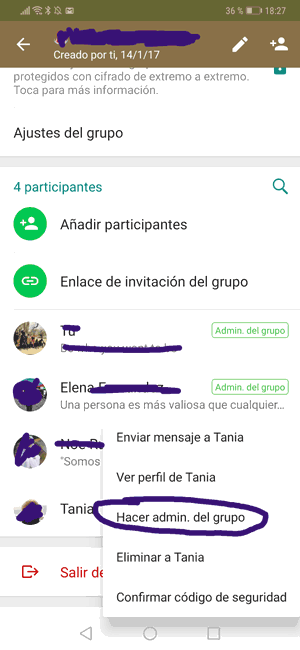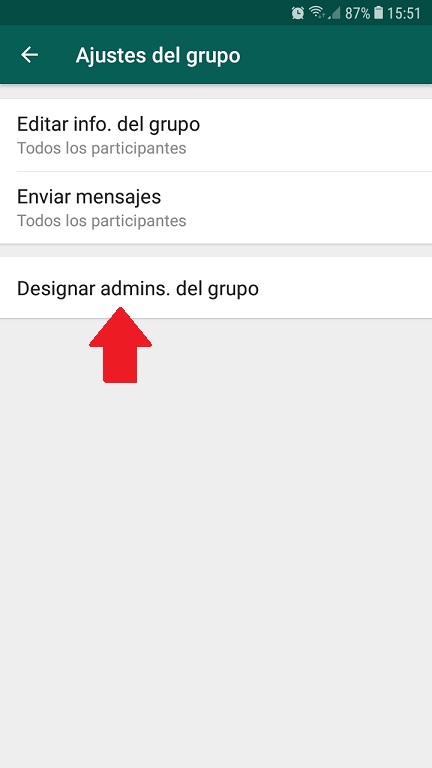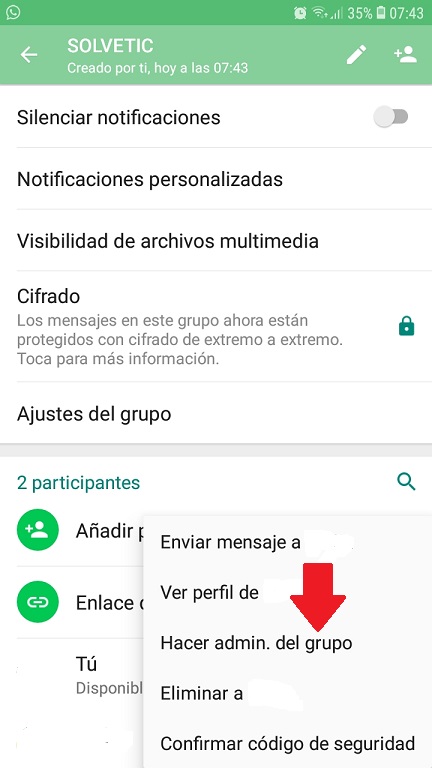Para poner los administradores en un grupo, deberás optar por hacer alguna de las dos técnicas existentes. Pues, como sabemos WhatsApp ofrece distintas rutas, para que podamos ejecutar las funciones que resulten necesarias.
Los grupos de WhatsApp son una herramienta para poder interactuar con distintas personas en todo el planeta y se han vuelto relevantes para cualquier aspecto de la cotidianidad, a partir de esta premisa es que nace la trascendencia de conocer todos estos procedimientos.
Lo primordial que debes conocer es que puedes colocar todos los administradores que quieras, pues ésta red, no coloca restricciones en esto, además, que para hacer cualquiera de las técnicas, deberás ser Administrador y completar estos pasos:
Paso 1: Entrar
Inicias todo esto con entrar al chat designado para este grupo, como lo haces de manera cotidiana, y vas directamente a la parte de arriba (en el nombre) y pulsas en éste, para entrar a lo primordial del grupo.
También puedes hacer otro proceso para entrar en este asunto, el cual es presionar el grupo en tu sección externa de “Chat” y verás cómo sale un cuadro, en este deberás pulsar dónde dice “Info. del grupo”.
Paso 2: Ajustes
Una vez dentro, verás el nombre y todas las personas que pertenecen a este grupo, de manera tal, que ahora deberás ir a dónde dice “Ajustes del grupo” y una vez que se despliegue el menú, pulsa en “Designar admins. del grupo”.
Paso 3: Seleccionar
Una vez que la pulses, verás que inmediatamente aparecerán todos los participantes de éste grupo, y deberás ir seleccionando a todos aquellos que quieras como “Administradores”, si tu caso es “Todos” elige esta opción.
Paso 4: “Aceptar”
Cuando termines de escoger debes es pulsar dónde está el “Círculo de color verde” para poder aceptar todos estas modificaciones, verás que se tardará unos segundos e incluso minutos en cargar.
Y listo, así es como pones todos los administradores.
La otra técnica es más fácil pero es más tediosa, porque básicamente es hacer lo antes mencionado pero de manera manual. Sin embargo, es una opción para poder lograr el cometido de colocar los “Administradores”.
En este caso, el paso 1 se cumple de la misma manera, pero cuando te encuentres dentro de la información del grupo, no tienes que ir a “Ajustes” sino que vas a la lista, que aparece con todas las personas que están inmersas en éste.
Lo que debes hacer es ir colocando uno a uno como “Administrador” para esto, deberás ir al nombre y mantener pulsada esta persona, de manera tal, que verás cómo aparecerá un cuadro con distintas alternativas, en el caso competente, debes pulsar dónde dice “Hacer admin del grupo”.
Y así sucesivamente debes ir haciendo, con cada una de las personas que están dentro de éste grupo, hasta que coloques a todos si deseas o algunos. Lo otro que deben saber los “Nuevos administradores” es que estos no pueden “Eliminar” al creador de éste grupo, pues para poder cesar de ese puesto, tiene que abandonar el mismo por cuenta propia.